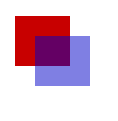canvas详解00 |
您所在的位置:网站首页 › canvas用于绘制图片的方法 › canvas详解00 |
canvas详解00
|
身为一个WEB开发人员,肯定都是想着能够开发出酷炫和激动人心的应用程序来。可以很多动画特效,例如黑客帝国的数字,彩色炫酷的例子动效。也可以实现各种图画面板,如实现类似于photoshop的web在线图像编辑。各种酷炫的表单等等。 #案例
画布是H5中一个重要的概念,它面向开发人员提供了非常底层的绘图接口,使得绘制速度可以大幅提高,这对游戏等领域极为重要。
本次课程中将非常系统和全面的详解canvas的各种属性和项目中的应用。并且以实战的案例如刮刮卡、抽奖转盘、表单饼图、画板、粒子特效等案例帮助大家真正掌握canvas并能写出各种特效和动画。 #canvas元素canvas看起来和 img 元素很相像,唯一的不同就是它并没有 src 和 alt 属性。实际上,canvas 标签只有两个属性**——** width和height。这些都是可选的,并且同样利用 DOM properties 来设置。 当没有设置宽度和高度的时候,canvas 会初始化宽度为 300 像素和高度为 150 像素。该元素可以使用CSS来定义大小,但在绘制时图像会伸缩以适应它的框架尺寸:如果 CSS 的尺寸与初始画布的比例不一致,它会出现扭曲。 如果你绘制出来的图像是扭曲的,尝试用 width 和 height 属性为canvas明确规定宽高,而不是使用 CSS。 id属性并不是canvas元素所特有的,而是每一个 HTML 元素都默认具有的属性(比如 class 属性)。给每个标签都加上一个 id 属性是个好主意,因为这样你就能在我们的脚本中很容易的找到它。 canvas元素可以像任何一个普通的图像一样(有margin,border,background等等属性)被设计。然而,这些样式不会影响在 canvas 中的实际图像。我们将会在一个专门的章节里看到这是如何解决的。当开始时没有为 canvas 规定样式规则,其将会完全透明。 #替换内容canvas元素与img标签的不同之处在于,就像video,audio,或者 picture元素一样,很容易定义一些替代内容。由于某些较老的浏览器(尤其是 IE9 之前的 IE 浏览器)或者文本浏览器不支持 HTML 元素"canvas",在这些浏览器上你应该总是能展示替代内容。 这非常简单:我们只是在canvas标签中提供了替换内容。不支持canvas的浏览器将会忽略容器并在其中渲染后备内容。而支持canvas的浏览器将会忽略在容器中包含的内容,并且只是正常渲染 canvas。 举个例子,我们可以提供对 canvas 内容的文字描述或者是提供动态生成内容相对应的静态图片,如下所示: current stock price: $3.15 +0.15 #结束标签不可省
#结束标签不可省
与 img元素不同,canvas 元素需要结束标签 ()。如果结束标签不存在,则文档的其余部分会被认为是替代内容,将不会显示出来。 如果不需要替代内容,一个简单的在所有支持 canvas 的浏览器中都是完全兼容的。 #渲染上下文(The rendering context)元素创造了一个固定大小的画布,它公开了一个或多个渲染上下文,其可以用来绘制和处理要展示的内容。我们将会将注意力放在 2D 渲染上下文中。其他种类的上下文也许提供了不同种类的渲染方式;比如, WebGL 使用了基于OpenGL ES的 3D 上下文 ("webgl") 。 canvas 起初是空白的。为了展示,首先脚本需要找到渲染上下文,然后在它的上面绘制。 元素有一个叫做 getContext() 的方法,这个方法是用来获得渲染上下文和它的绘画功能。getContext()接受一个参数,即上下文的类型。对于 2D 图像而言,如本教程,你可以使用 CanvasRenderingContext2D。 var canvas = document.getElementById('tutorial'); var ctx = canvas.getContext('2d');代码的第一行通过使用 document.getElementById() 方法来为元素得到 DOM 对象。一旦有了元素对象,你可以通过使用它的 getContext() 方法来访问绘画上下文。 #检查支持性替换内容是用于在不支持标签的浏览器中展示的。通过简单的测试 getContext() 方法的存在,脚本可以检查编程支持性。上面的代码片段现在变成了这个样子: var canvas = document.getElementById('tutorial'); if (canvas.getContext){ var ctx = canvas.getContext('2d'); // drawing code here } else { // canvas-unsupported code here } #一个模板骨架这里的是一个最简单的模板,我们之后就可以把它作为之后的例子的起点。 Canvas tutorial function draw(){ var canvas = document.getElementById('tutorial'); if (canvas.getContext){ var ctx = canvas.getContext('2d'); } } canvas { border: 1px solid black; }上面的脚本中包含一个叫做 draw() 的函数,当页面加载结束的时候就会执行这个函数。通过使用在文档上加载事件来完成。只要页面加载结束,这个函数,或者像是这个的,同样可以使用 window.setTimeout()(en-US), window.setInterval()(en-US),或者其他任何事件处理程序来调用。 模板看起来会是这样。如这里所示,它最初是空白的。 #一个简单例子一开始,让我们来看个简单的例子,我们绘制了两个有趣的长方形,其中的一个有着 alpha 透明度。我们将在接下来的例子里深入探索一下这是如何工作的。 function draw() { var canvas = document.getElementById("canvas"); if (canvas.getContext) { var ctx = canvas.getContext("2d"); ctx.fillStyle = "rgb(200,0,0)"; ctx.fillRect (10, 10, 55, 50); ctx.fillStyle = "rgba(0, 0, 200, 0.5)"; ctx.fillRect (30, 30, 55, 50); } }
|
【本文地址】
今日新闻 |
推荐新闻 |